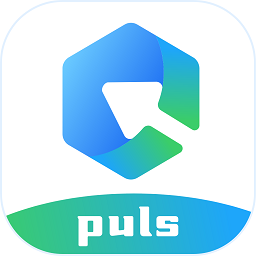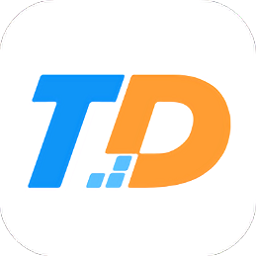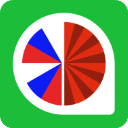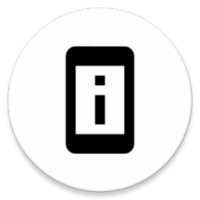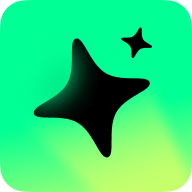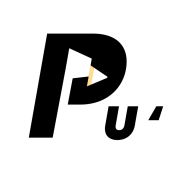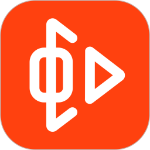掌握Excel技巧:轻松锁定单元格,保护数据安全
作者:佚名 来源:未知 时间:2025-06-04
在Excel中,锁定单元格是一个非常重要的功能,它能够帮助我们保护数据不被意外修改。无论是在处理个人财务、工作项目还是学术研究时,锁定关键单元格都能确保数据的准确性和安全性。本文将详细介绍如何在Excel中锁定单元格,包括准备工作、锁定单元格的步骤、设置密码保护以及解锁单元格的方法。通过本文,你将能够全面掌握在Excel中锁定单元格的技巧。

一、准备工作
在开始锁定单元格之前,我们需要做好一些准备工作,以确保整个过程顺利进行。
1. 创建或打开一个Excel文件:
首先,你需要有一个Excel文件。如果还没有,可以打开Excel软件并创建一个新的工作簿。如果你已经有了需要保护的工作簿,直接打开它即可。
2. 选择要锁定的单元格:
确定哪些单元格需要被锁定。通常,我们需要锁定包含重要数据或公式的单元格,以防止它们被意外修改。
3. 解锁其他不需要保护的单元格(可选):
默认情况下,Excel中的所有单元格都是锁定的。如果你只想锁定部分单元格,需要先解锁其他不需要保护的单元格。我们将在后续步骤中详细介绍如何操作。
二、锁定单元格的步骤
1. 选择工作表:
在Excel的底部,你会看到工作表标签。点击你想要锁定单元格的工作表标签,以确保你在正确的工作表上进行操作。
2. 选中要锁定的单元格:
使用鼠标点击或拖动鼠标选择你想要锁定的单元格或单元格区域。
3. 打开“设置单元格格式”对话框:
在选中的单元格上右键点击,选择“设置单元格格式”选项,或者使用快捷键Ctrl+1来打开“设置单元格格式”对话框。
4. 切换到“保护”选项卡:
在“设置单元格格式”对话框中,有多个选项卡,如“数字”、“对齐”、“字体”等。点击“保护”选项卡。
5. 检查“锁定”选项:
在“保护”选项卡中,你会看到一个名为“锁定”的复选框。通常情况下,这个复选框是被选中的,这意味着这些单元格默认是锁定的。如果你之前解锁了其他单元格,这一步可以确认选中的单元格是否被锁定。
注意:如果你的目标是只锁定部分单元格,而其他单元格保持解锁状态,你需要先解锁所有单元格(在“审阅”选项卡下的“保护工作表”中点击“取消锁定单元格”按钮),然后再单独锁定需要的单元格。
6. 应用格式:
确认设置无误后,点击“确定”按钮关闭“设置单元格格式”对话框。
三、设置密码保护
仅仅锁定单元格是不够的,因为如果其他人知道如何解锁单元格,他们仍然可以修改数据。因此,我们需要设置密码保护来确保只有授权用户才能编辑工作表。
1. 打开“保护工作表”对话框:
在Excel的顶部菜单栏中,点击“审阅”选项卡。在“更改”组中,你会看到一个名为“保护工作表”的按钮。点击它。
2. 设置密码:
在弹出的“保护工作表”对话框中,你可以看到一个“密码”文本框。在文本框中输入你想要设置的密码。记住,这个密码是你自己用来解锁工作表的,所以请确保它是你能够记住的。
3. 选择允许用户进行的操作(可选):
在“保护工作表”对话框的下方,有一个“允许此工作表的所有用户进行”列表。你可以根据需要勾选一些选项,以允许用户在保护工作表后仍然能够进行某些操作,如选择锁定单元格、选择未锁定的单元格等。
4. 确认密码并保护工作表:
输入密码后,点击“确定”按钮。Excel会要求你再次输入密码以确认。输入相同的密码并点击“确定”后,工作表将被保护起来,锁定的单元格将无法被编辑。
四、解锁单元格或取消工作表保护
如果你需要编辑锁定的单元格或取消整个工作表的保护,可以按照以下步骤操作:
1. 取消工作表保护:
在Excel的顶部菜单栏中,点击“审阅”选项卡。在“更改”组中,点击“撤销工作表保护”按钮。
2. 输入密码:
在弹出的“撤销工作表保护”对话框中,输入你之前设置的密码。如果密码正确,工作表的保护将被取消,你可以自由编辑任何单元格。
3. 解锁特定单元格(如果需要):
如果你只想解锁特定的单元格而不是整个工作表,你可以按照之前的步骤重新选择这些单元格,并在“设置单元格格式”对话框的“保护”选项卡中取消选中“锁定”复选框。然后,重新保护工作表即可。
五、注意事项
1. 密码保护不是万无一失的:
虽然密码保护可以增加数据的安全性,但它并不是绝对安全的。如果其他人能够获得你的电脑访问权限,他们可能仍然能够找到绕过密码保护的方法。因此,对于非常敏感的数据,建议使用更强的安全措施,如加密整个文件或使用专业的安全软件。
2. 定期更改密码:
如果你经常与其他人共享Excel文件,建议定期更改密码以增加安全性。同时,确保只有授权人员知道密码。
3. 备份文件:
在保护工作表或设置密码之前,务必备份你的Excel文件。这样,如果出现问题或你需要访问被保护的单元格,你可以恢复到未保护的状态。
4. 了解不同版本的差异:
不同版本的Excel可能在界面和功能上略有差异。如果你使用的是较旧的版本或特定的Excel变体(如Mac版、在线版等),请查阅相应版本的帮助文档或在线资源以获取准确的指导。
通过本文的介绍,你现在应该已经掌握了如何在Excel中锁定单元格以及设置密码保护的方法。记住,保护数据是确保准确性和安全性的关键步骤,特别是在处理敏感信息时。希望这些信息能够帮助你更有效地使用Excel并保护你的工作成果。
- 上一篇: 免费设置QQ空间背景音乐的指南
- 下一篇: 一键开启!在手机桌面显示360安全卫士缓存清理悬浮窗教程